Wie Sie gelöschte Daten vom iPhone 7 wiederherstellen
Sep 06, 2023 • Filed to: Tipps für iOS und iPhone • Proven solutions
Das versehentliche Löschen von Daten auf Ihrem iPhone ist einer der tragischsten Vorfälle in der modernen Welt. Sie sind wahrscheinlich deswegen hier, weil Sie wissen, wie es ist, wenn man Inhalte auf seinem iPhone verliert. Sie haben so ein komisches Gefühl im Bauch und suchen unablässig nach Möglichkeiten, um ein paar, wenn nicht alle, Inhalte auf Ihrem iPhone wiederherzustellen.
Es gibt viele Ursachen für unbeabsichtigten Datenverlust, der die Daten auf Ihrem iPhone unbrauchbar oder unzugreifbar werden lässt. Was auch immer der Grund dafür ist: Möglichkeiten zu kennen, gelöschte Daten wiederherzustellen, ist wahnsinnig viel wert - besonders jetzt, da das iPhone 7 bald erscheint!
Teil 1: Die häufigsten Situationen, in denen Leute Daten auf dem iPhone 7 verlieren
Es gibt so viele Ursachen, die Datenverlust auf Ihrem iPhone nach sich ziehen können. Hier ist eine Liste mit den häufigsten Situationen, in denen Leute Datenverluste hinnehmen müssen.
- Die häufigste Ursache dieser Liste ist der menschliche Fehler. Es passiert wesentlich öfter als Sie denken - versehentliches Datenlöschen während eines Lösch-Rauschs, unbeabsichtigtes Wiederherstellen der falschen Backupdatei oder versehentliches Herunterladen eines bösartigen Virus.
- Wenn Sie aus irgendeinem Grund Ihr Sperrbildschirm-Passwort vergessen haben, ist es wichtig daran zu denken, dass der Inhalt auf Ihrem iPhone nach 10 fehlerhaften Versuchen gelöscht wird. Versuchen Sie, einen Code einzustellten, an den Sie sich erinnern werden, oder notieren Sie sich den Code an einem sicheren Ort.
- iOS Upgradefehler ist ebenso eine häufige Ursache für den Verlust von iPhone-Daten. Das kann aus einem Verbindungsabbruch zwischen Ihrem iPhone und dem Computer oder der Stromquelle resultieren.
- Wenn Sie den Akku Ihres iPhones austauschen lassen wollen, denken Sie daran, dass dies Ihr iPhone auf Werkseinstellungen zurücksetzen wird und daher alle Daten auf Ihrem iPhone löscht.
- Bevor Sie das iOS auf Ihrem iPhone jailbreaken oder aktualisieren, legen Sie immer erst ein Backup ab. Ein fehlgeschlagene Jailbreak-Versuche oder iOS-Updates werden Datenverlust auf Ihrem iPhone zur Folge haben.
Teil 2: Allgemeine Möglichkeiten der Datenwiederherstellung vom iPhone 7
2.1 Wiederherstellen gelöschter Fotos auf dem iPhone 7
Wenn Sie Ihre Fotos immer sorgfältig in der iCloud gespeichert haben, wird es wesentlich einfach für Sie sein, gelöschte Datan auf Ihrem iPhone wiederzubekommen. Hier zeigen wir Ihnen, wie Sie das tun können:
- Öffnen Sie die Fotos-App und dort das Menü Alben.
- Öffnen Sie den Ordner kürzlich gelöscht.
- Tippen Sie auf Auswählen und wählen Sie die Fotos, die Sie wiederherstellen möchten.
- Tippen Sie unten rechts auf Wiederherstellen.
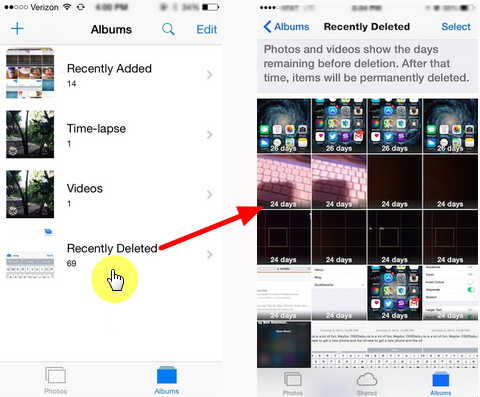
2.2 Wiederherstellen gelöschter Notizen auf dem iPhone 7
Wenn Sie versehentlich Ihre Notizen von Ihrem iPhone 7 gelöscht haben, zerbrechen Sie sich nicht den Kopf. Das passiert ständig. Keine Panik, die Notizen sind 30 Tage lang wiederherstellbar!
- Öffnen Sie in Ihrer Notizen-App den Ordner kürzlich gelöscht.
- Klicken Sie auf den Bearbeiten-Button in der oberen rechten Ecke.
- Wählen Sie die Notiz(en), die Sie wiederherstellen möchten. Tippen Sie auf den Verschieben in...-Button, der sich unten rechts befindet.
- Wählen Sie den Ordner, in den Sie die Notiz(en) verschieben möchten.
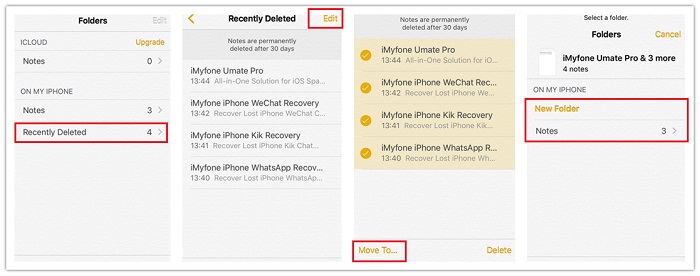
Teil 3: Wie Sie gelöschte Dateien auf dem iPhone 7 wiederherstellen
Es ist alles schön und gut, wenn sich Ihre Dateien noch im „Kürzlich gelöscht“-Ordner befinden, aber was, wenn sie dort nicht mehr vorhanden sind? Gestalten Sie das Wiedererlangen von iPhone-Daten weniger stressig - mit der Hilfe von dr.fone - Datenrettung (iOS), einem Datenwiederherstellungsprogramm, das Ihnen nicht nur dabei hilft, Daten von einem iOS-Gerät wiederherzustellen, sondern auch von unterstützten Android-Geräten. Das ist eine der besten Lösungen zur Datenwiederherstellung mit einer der höchsten iPhone - Datenrettungsraten auf dem Markt. Stellen Sie gelöschte Daten wie Fotos, Videos, Kontakte, Nachrichten, Notizen, Anruflisten und mehr direkt von Ihrem Gerät, einer iTunes- oder einer iCloud-Backupdatei wieder her. Sie können entweder einen Windows- oder einen Mac-Computer verwenden, um das Programm zu nutzen.
Außerdem verfügt es über ein paar der besten Funktionen, die ein Datenwiederherstellungsprogramm nur haben kann:

dr.fone - Datenrettung (iOS)
Die erste iPhone- und iPad-Datenwiederherstellungssoftware der Welt
- Mit drei Methoden ausgestattet, um iPhone-Daten wiederherzustellen.
- Dursucht iOS-Geräte, um Fotos, Videos, Kontakten, Nachrichten, Notizen etc. wiederherzustellen.
- Extrahieren und Vorschau aller Inhalte von iCloud-/iTunes-Backupdateien.
- Selektive Wiederherstellung der Dateien von iCloud-/iTunes-Backups auf Ihr Gerät oder Ihren Computer.
- Kompatibel mit den aktuellsten iPhone-Modellen.
Nach dem Herunterladen und Installieren der Software auf Ihrem Computer, starten Sie das Programm und verbinden Sie Ihr iPhone 7 per USB-Kabel, das dem iPhone beigelegt war, mit Ihrem Windows- oder Mac-Computer. Befolgen Sie die Anweisungen unten, um iPhone-Daten wiederherzustellen:
3.1 Wiederherstellen gelöschter Dateien durch Scannen des iPhone 7
- Öffnen Sie den Reiter Von iOS-Gerät wiederherstellen - die Software sollte das Gerät automatisch erkennen können und das Gerät sollte dann im Programm angezeigt werden.
Anmerkung: Laden Sie die aktuellste Version von iTunes herunter, bevor Sie das Programm starten. Lassen Sie allerdings nicht beide Programme gleichzeitig laufen. Am besten deaktivieren Sie die automatische Synchronisierung von iTunes (iTunes > Einstellungen > Geräte und anhaken von iPods, iPhones und iPads vom automatischen Synchronisieren abhalten).
- Klicken Sie auf Suchlauf starten, um mit dem Scannen Ihres iPhone 7 nach gelöschten oder verlorenen Daten zu beginnen - das kann je nach Größe der Daten, die sich auf Ihrem Gerät befinden, etwas dauern. Sie können jederzeit den Pause-Button drücken, um den Vorgang anzuhalten, wenn Sie die Datei(en), die Sie brauchen, bereits entdeckt haben.

- Sobald der Suchlauf abgeschlossen ist, sehen Sie eine Liste mit den wiederherstellbaren Objekten - sowohl bestehende als auch verlorene Daten Ihres iPhone 7. Sie können gelöschte Dateien herausfiltern, indem Sie die Option Nur gelöschte Objekte anzeigen aktivieren. Auf der linken Seite können Sie die wiederherstellbaren Daten nach Kategorien ordnen. Sie können auch über das Suchfeld in der rechten oberen Ecke nach einer bestimmten Datei suchen, wenn Sie sich an den Namen der Datei erinnern.

- Markieren Sie das Kästchen neben dem Dateinamen der Datei(en), die Sie wiederherstellen wollen. Klicken Sie auf Wiederherstellen, damit der Wiederherstellungsvorgang beginnt. Standardmäßig werden die wiederherstellbaren Daten auf Ihrem Compter gespeichert. Sie können zwischen „Auf Gerät wiederherstellen“ oder „Auf Computer wiederherstellen“ wählen.

3.2 Wiederherstellen gelöschter Dateien auf dem iPhone 7 durch Extrahieren eines iTunes-Backups
- Klicken Sie auf Aus iTunes Backupdatei wiederherstellen - das wird die Software veranlassen, alle verfügbaren iTunes-Backupdateien auf Ihrem Computer zu suchen und sie im Fenster anzuzeigen. Sie können anhand des Erstellungsdatums feststellen, welche Sie benutzen sollten.

- Wählen Sie die iTunes-Backupdatei, die den gewünschten Inhalt bereithält, und klicken Sie auf Suchlauf starten - das Programm wird ein paar Minuten benötigen, um den Inhalt der Datei zu extrahieren.

- Sie werden den Inhalt der Backupdatei sehen können, sobald das Programm den Suchlauf beendet hat. Sie werden sehen können, was wirklich in jeder Datei ist, wenn Sie sie markieren. Sie werden ebenso in der Lage sein, den Inhalt, den Sie wollen, selektiv auszuwählen. Starten Sie den Wiederherstellungsvorgang, indem Sie auf Wiederherstellen klicken (Weiteres im letzten Schritt von 3.1).

3.3 Wiederherstellen gelöschter Dateien auf dem iPhone 7 durch Extrahieren eines iCloud-Backups
- Wählen Sie auf der linken Seite Aus iCloud-Backupdatei wiederherstellen . Melden Sie sich mit Ihrem iCloud-Account an, indem Sie Ihre ID und das Passwort eingeben.

- Sobald Sie sich angemeldet haben, wird die Software alle verfügbaren iCloud-Backupdateien auf Ihrem Account suchen. Wählen Sie diejenige aus, die Sie auf Ihrem iPhone 7 wiederherstellen möchten, und klicken anschließend auf den Download-Button.
Wählen Sie die Dateitypen aus, die Sie herunterladen wollen - die selektive Auswahl von Dateien, die Sie wiederherstellen möchten, wird die Downloadzeit der iCloud-Backupdatei reduzieren. Klicken Sie dann auf Weiter.
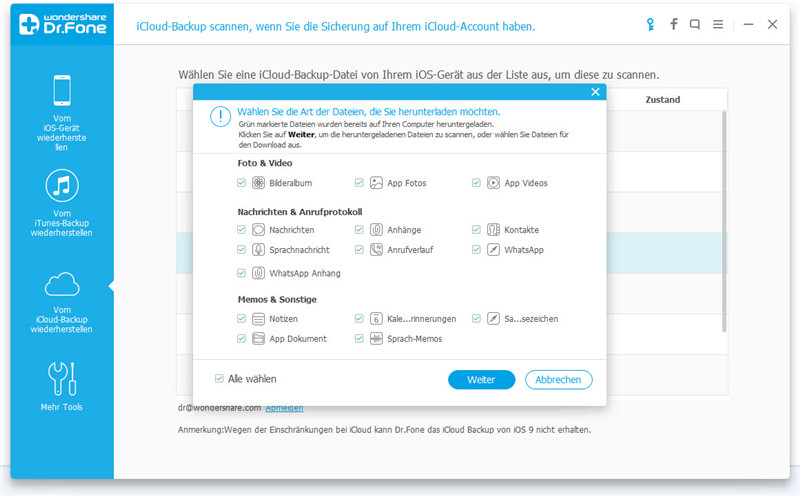
- Sie werden die Dateien, die aus Ihrer iCloud-Backupdatei heruntergeladen wurden, per Vorschau begutachten können. Markieren Sie das Kästchen neben der Datei(en), die Sie wiederherstellen wollen. Klicken Sie auf „Auf Gerät wiederherstellen“ oder „Auf Computer wiederherstellen“.

Das Wiedererlangen von iPhone-Daten ist wirklich einfach, aber nehmen Sie die Sicherheit Ihrer Daten nicht als gegeben hin. Am besten halten Sie die Daten Ihres iPhone 7 sicher und sichern sie regelmäßig, um sicher zu gehen, dass Sie gelöschte Daten jederzeit wiederherstellen können.
iPhone 7
- iPhone 7 Tipps
- iOS 10 Tipps
- 1.Must-do vor dem Update auf iOS 10
- 2.Fehler in iOS 10
- 3.Gelöschte Daten unter iOS 10 wiederherstellen
- 4.iPhone hängt im Recovery-Modus nach Update auf iOS 10
- 5.Backup vor dem Update auf iOS 10
- 6.iPhone funktioniert nicht nach dem iOS 10-Upgrade
- 7.Daten verloren nach Update auf iOS 10
- 8.Nachrichten in iOS 10

Allrounder-Lösung für Smartphone









Julia Becker
staff Editor
0 Kommentare